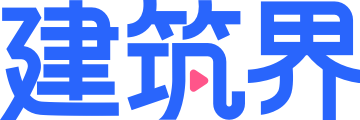[摘要] Revit中利用墙饰条生成女儿墙。今天和大家一起学习如何利用墙饰条工具快速生成女儿墙。1、新建Revit族,选择公制轮廓样板文件,绘制女儿
Revit中利用墙饰条生成女儿墙。今天和大家一起学习如何利用墙饰条工具快速生成女儿墙。
1、新建Revit“族”,选择“公制轮廓”样板文件,绘制女儿墙轮廓,如下图所示,并在属性栏里指定轮廓用途为“墙饰条”,保存族文件到指定文件夹,如桌面。
打开任一项目文件,在建筑选项卡-墙 的下拉列表里选择“墙饰条命令”,在弹出的类型属性对话框中,更改构造栏下轮廓的族为上一步中绘制的“女儿墙”族文件,并在三维模式下,点击墙的顶部进行放置。如下图所示。
放置完成效果如下图
检查模型,会发现,放置的女儿墙与模型存在“偏移”,“高低错位”。此时可以根据项目需要,测量“错位”尺寸后对女儿墙的“限制条件”进行设置。如设置“与墙的偏移值”为-150,女儿墙自动向墙 内侧偏移,反之,则向墙外侧偏移。如下图。
完成后效果。
相关阅读:
Revit墙饰条分隔缝
Revit如何用扶手命令创建复杂的墙饰条
Revit如何在幕墙上放置墙饰条